No es muy común, pero a veces ocurre y me he encontrado el caso en más de una ocasión. De repente, sin que el usuario sepa la razón por la que ha pasado, el icono de la App Store desaparece del iPhone o del iPad. Y sin él, lógicamente no podemos instalar aplicaciones. Todos los enlaces a la App Store reconducen a una web.
¿Por qué ha pasado esto? Puede ser un error del sistema o puede ser que hayamos ocultado la App Store accidentalmente, que es lo más usual. Vamos a ver algunos pasos para devolver la App Store a nuestra pantalla principal, lugar del que no debería haber desaparecido.
Las restricciones, uno de los posibles motivos de la desaparición
En primer lugar, asegurémonos que la App Store ha realmente desaparecido. Busquemos bien en todas las páginas de aplicaciones del iPhone o iPad, revisando el interior de las carpetas, porque puede que lo hayamos movido sin querer y haya quedado escondido. Un modo eficiente de hacerlo si tienes muchas aplicaciones instaladas es diciéndole a Siri "abre la App Store" o escribiendo 'App Store' en el buscador de iOS/iPadOS:
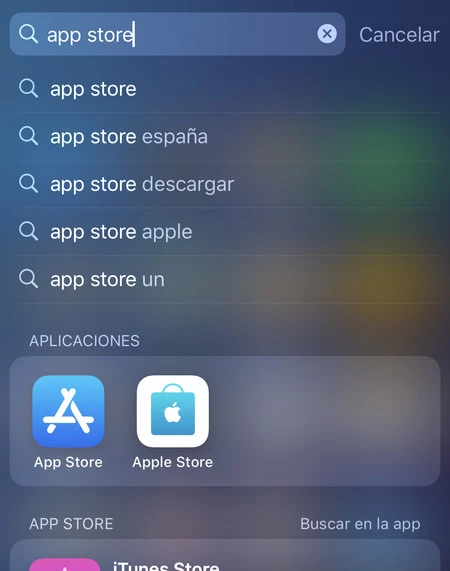
Si con estas búsquedas no encuentras la App Store, entonces podrías haber bloqueado su acceso accidentalmente desde las restricciones de Tiempo de Uso. Para comprobarlo, entra en Ajustes > Tiempo de Uso > Restricciones> Compras en iTunes y App Store. Si la opción 'Instalar apps' no está permitida, acabas de encontrar la causa del problema.
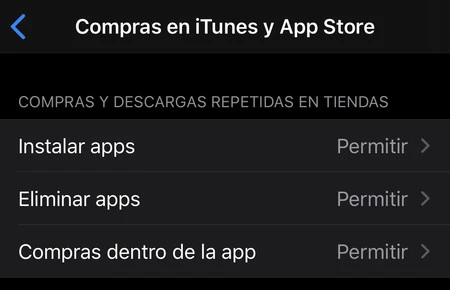
Pulsa en 'Instalar apps' y activa la opción pulsando en 'Permitir' para que el icono de la App Store reaparezca en tu pantalla de inicio. Ten en cuenta que si tienes la función Tiempo de Uso protegida con un código, tendrás que introducirlo para acceder a esta sección.s
Si por otra parte la función 'Instalar apps' está permitida o directamente tienes la función Tiempo de Uso completamente desactivada, entonces has entrado en uno de los casos más improbables: que un error de iOS haya ocultado el icono. Haz las siguientes comprobaciones:
- Reinicia el terminal y revisa que el icono de la App Store siga desaparecido después de que iOS/iPadOS se haya cargado de nuevo.
- En Ajustes > General > Actualización de software, comprueba que tengas la versión más reciente de iOS/iPadOS. Si no es el caso, actualiza el sistema y revisa que el icono de la App Store no haya reaparecido tras el proceso.
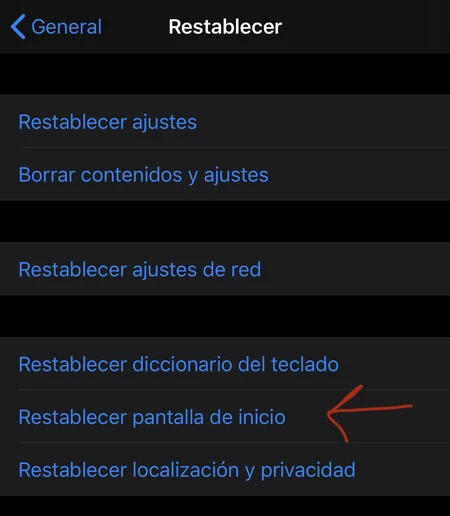
- Si aún así sigues sin tener la App Store, entonces entra en Ajustes > General > Restablecer y pulsa en 'Restablecer pantalla de inicio'. La disposición original de iconos del sistema se aplicará, y el icono de la App Store debería aparecer de nuevo.





